6 Решения за грешката “Aw, Snap!” в Google Chrome

Разберете как да се справите с грешката “Aw, Snap!” в Chrome, с списък на ефективни методи за решаване на проблема и достъп до сайтовете, които желаете.
Когато трябва да напуснете офиса, защото е време за ваканция, настройвате Отговор при ваканция . Но има моменти, когато сте в офиса и установявате, че отговаряте на практически едно и също нещо в различни имейли. Вместо да пишете едно и също нещо многократно, защо не създадете автоматичен отговор в Gmail?
Как да направите автоматичен отговор в Gmail
Създаването на автоматичен отговор в Gmail може да ви спести ценно време. Следващият път, когато получите определен тип имейл, Gmail ще знае как да отговори. Но ще трябва да включите шаблони, последвани от няколко други неща, които ще видите по-късно. Можете да направите това, като щракнете върху зъбното колело и отидете да видите всички настройки в горната част.
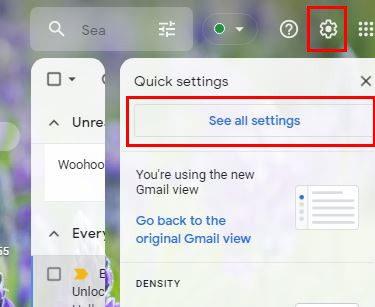
Когато видите всички раздели в горната част, щракнете върху Разширени . Потърсете и се уверете, че опцията Шаблони е активирана. Той ще бъде един от първите на върха.
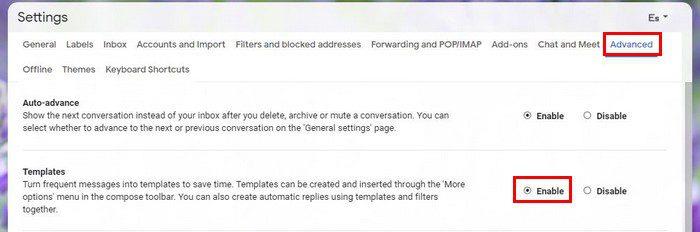
Не забравяйте да кликнете върху Запазване на промените в долната част. След като приключите с това, е време да създадете автоматичен отговор. Следващият път, когато получите конкретен имейл, вие винаги изпращате същия отговор до тях. Това е, което трябва да направите. След като приключите с въвеждането на отговора, щракнете върху точките и поставете курсора върху опцията Шаблони .
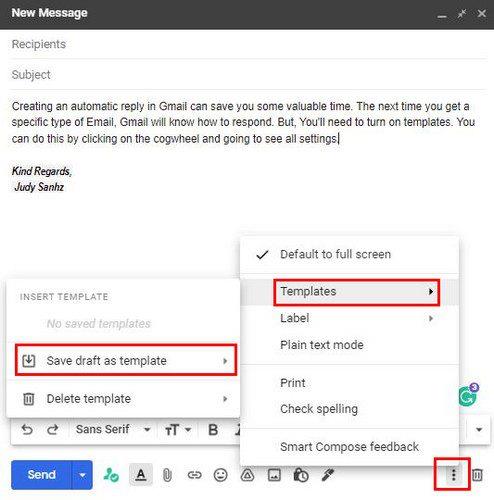
Ще се появи странично меню и когато се появи, изберете Запазване на черновата като шаблон . Дайте име на вашия шаблон и го запазете. Сега е време да настроите филтър, така че когато Gmail открие определени думи в имейла, който сте получили, да изпрати шаблона, който сте създали наскоро.
Почти готово
Кликнете върху падащото меню от лентата за търсене в горната част. Това са неравните линии отдясно на лентата. Информацията, която добавяте към филтъра, ще зависи от това какво трябва да съдържа имейлът, за да може Gmail да изпрати шаблона, който сте създали по-рано. Например, ако някои имейли на вашия бизнес искат цени за нещ��, можете да добавите нещо като колко е в опцията Включва думите.
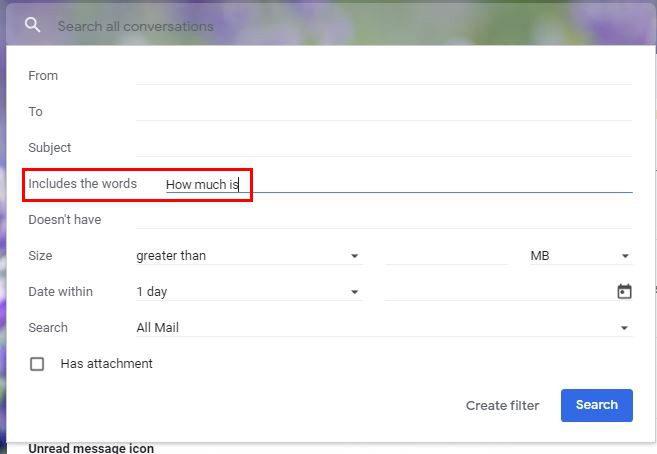
След като приключите с добавянето на необходимата информация, не забравяйте да кликнете върху бутона Създаване на филтър в долната част. В следващия прозорец потърсете падащото меню за опцията Изпращане на шаблон . Когато се появи прозорецът, изберете шаблона, който искате да изпратите. Кликнете върху синия бутон Създаване на филтър в долната част.
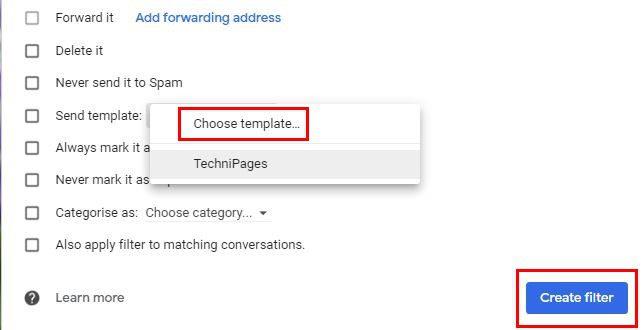
За да завършите нещата, върнете се към Настройки, но този път щракнете върху Филтри и блокирани адреси . Поставете отметка в квадратчето за новия филтър, който сте създали, и не забравяйте да кликнете върху бутона Запазване в долната част. Това е всичко. В началото може да изглежда много, но когато го разбиете, е по-лесно, отколкото сте си мислили,
Заключение
Създаването може да отнеме няколко минути, но в дългосрочен план ще спестите още повече време. Сега няма да се налага да пишете едно и също нещо многократно. Този филтър е особено полезен, ако управлявате бизнес и постоянно ви питат колко струват определени продукти? По този начин вашите клиенти получават необходимата им информация възможно най-бързо. Колко автоматични отговори мислите, че ще създадете? Споделете мислите си в коментарите и не забравяйте да споделите статията с други в социалните медии.
Разберете как да се справите с грешката “Aw, Snap!” в Chrome, с списък на ефективни методи за решаване на проблема и достъп до сайтовете, които желаете.
Spotify може да има различни обичайни грешки, като например музика или подкасти, които не се възпроизвеждат. Това ръководство показва как да ги поправите.
Изчистете историята на изтеглените приложения в Google Play, за да започнете отначало. Предлагаме стъпки, подходящи за начинаещи.
Имали ли сте проблем с приложението Google, което показва, че е офлайн, въпреки че имате интернет на смартфона? Прочетете това ръководство, за да намерите доказаните решения, които работят!
Ако се чудите какво е този шумен термин fog computing в облачните технологии, то вие сте на правилното място. Четете, за да разберете повече!
В постоянно променящия се свят на смартфоните, Samsung Galaxy Z Fold 5 е чудо на инженерството с уникалния си сгъваем дизайн. Но както и да изглежда футуристично, той все още разчита на основни функции, които всички използваме ежедневно, като включване и изключване на устройството.
Ако не сте сигурни какво означават импресии, обхват и взаимодействие във Facebook, продължете да четете, за да разберете. Вижте това лесно обяснение.
Уеб браузърът Google Chrome предоставя начин да промените шрифтовете, които използва. Научете как да зададете шрифта по ваше желание.
Вижте какви стъпки да следвате, за да изключите Google Assistant и да си осигурите малко спокойствие. Чувствайте се по-малко наблюдавани и деактивирайте Google Assistant.
Как да конфигурирате настройките на блокера на реклами за Brave на Android, следвайки тези стъпки, които могат да се извършат за по-малко от минута. Защитете се от натрапчиви реклами, използвайки тези настройки на блокера на реклами в браузъра Brave за Android.







